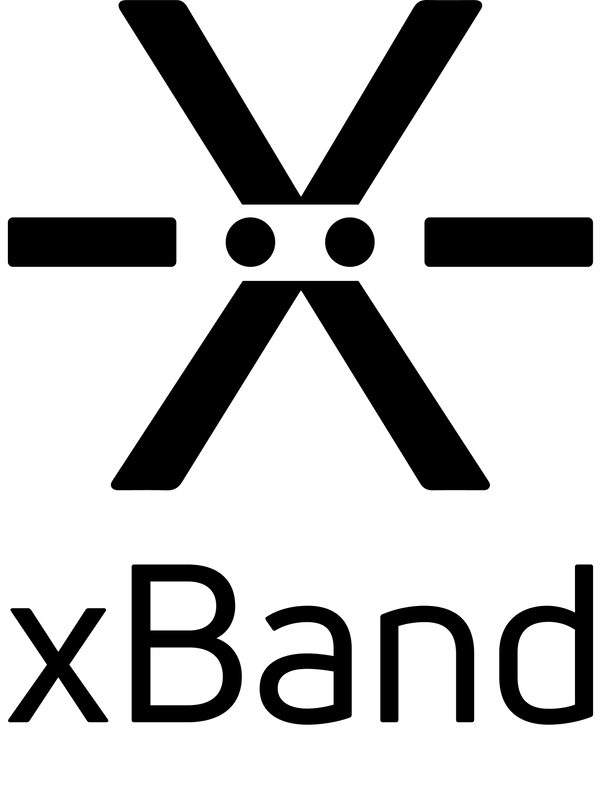Primeros pasos con xBand
Esta guía corresponde a la App xBand v2.4.0 y al Firmware v3.02.126 o posterior.
Encender la xBand
Mantenga presionados ambos botones al mismo tiempo hasta que sienta una vibración creciente.
Apagar la xBand
Mantenga presionados ambos botones al mismo tiempo hasta que sienta una vibración de intensidad decreciente.
Cargar xBand



1. Conecte el cable USB tipo C al adaptador de carga.
2. Conecta el otro extremo del cable a un cargador USB o a un puerto USB que admite 5 V.
3. Conecte el adaptador de carga a xBand. Las clavijas de carga de la parte inferior de la xBand deben estar alineadas con las clavijas del adaptador.
4. Si el adaptador está conectado correctamente y xBand ha comenzado a cargarse, reproducirá una breve señal de vibración.
Batería baja
Cuando xBand tiene menos del 20% de batería, le dará una advertencia reproduciendo un patrón de vibración que consiste en tres pulsos unidos en un patrón suave y ondulado. Cuando el nivel de la batería se está agotando, la fuerza de la vibración también se establecerá en muy débil.
Aplicación
El modo reloj en xBand está diseñado para funcionar sin un teléfono, pero cuando está conectada, obtiene acceso a configuraciones y funciones adicionales, como recibir notificaciones del móvil.
En la aplicación encontrará guías y otros recursos útiles para empezar.
Instale la aplicación móvil
Instale la aplicación xBand desde la App Store:
Aplicación xBand en la App Store
O desde Google Play:
Aplicación xBand en Google Play
Conecte su xBand a su teléfono
Abra la aplicación y asegúrese de que Bluetooth esté habilitado en su teléfono.
Si es la primera vez que conecta la xBand, o la misma se emparejó previamente con otro teléfono, tendrá que ponerla en modo de emparejamiento:
- Mantenga pulsados ambos botones de la xBand simultáneamente durante unos 8 segundos. xBand se iniciará (o reiniciará) y vibrará, pero mantenga presionados los botones hasta que sienta dos vibraciones cortas que indican el modo de emparejamiento. xBand continuará en modo de emparejamiento y reproducirá la vibración de emparejamiento periódicamente durante 3 minutos, o hasta que se conecte o se apague.
- Sostenga la xBand cerca de su teléfono.
- En la aplicación, pulse el botón "Buscar una xBand" en la pantalla de inicio y espere la conexión.
- Si se le solicita, conceda permiso para que su teléfono se conecte a xBand.
Una vez emparejado, xBand se volverá a conectar automáticamente a su teléfono cuando esté cerca. Si ha estado desconectado durante un tiempo, presione cualquier botón en xBand para activarlo. Si eso no funciona, intente reiniciar xBand o vuelva a ponerla en el modo de emparejamiento.
Elegir un modo
xBand ofrece dos modos principales, cada uno diseñado para diferentes casos de uso. El modo reloj es el predeterminado y se centra en las funciones de hora y alarma, mientras que el modo Morse está diseñado para la comunicación y las notificaciones. Puede cambiar entre modos a través de la aplicación xBand.
Modo reloj
El modo reloj es ideal para funciones relacionadas con la hora, como la comprobación de la hora o la configuración de alarmas. Los patrones de vibración son cortos, sencillos e intuitivos. La mayoría de las funciones se pueden usar sin estar conectado a su teléfono.
Más información sobre el modo reloj
Modo Morse
El modo Morse ofrece potentes herramientas para la comunicación y las notificaciones telefónicas. La información se representa en código Morse, lo que le permite obtener más detalles de sus notificaciones. Incluso puede leer y redactar mensajes completos directamente desde la xBand. Con abreviaturas y códigos cortos personalizables, el modo Morse hace que la comunicación sea rápida y eficiente. Las funciones de hora y alarma también están disponibles en este modo.
Más información sobre el modo Morse
Soporte
Si tienes problemas para conectar tu xBand con tu teléfono o estás experimentando cualquier otro problema. Por favor revisa nuestra guía de solución de problemas.
Si necesitas asistencia adicional, tienes alguna pregunta o deseas dejarnos un comentario, puedes contactarnos a través del menú de Ayuda en la app en la app o escribiéndonos a support@xtactor.com.